Czy Discord przeistacza się w nowego giganta pokroju Reddita? To pytanie pozostawiamy otwarte dla waszej oceny. Pewne jest jednak, że popularność Discorda wzrosła niezwykle dynamicznie, szczególnie wśród młodszych użytkowników i miłośników gier. Kto by przypuszczał, że platforma o takim profilu może osiągnąć tak znaczącą pozycję w obecności Reddita? Świat technologii zaskakuje nas na każdym kroku. Wczorajszy Facebook dziś traci na znaczeniu na rzecz TikToka. Nie sposób przewidzieć, która innowacja zrewolucjonizuje obecnie dominujące platformy. Discord szczyci się obecnie ponad 150 milionami aktywnych użytkowników, a liczba ta stale rośnie. Ostatnio wielu użytkowników natknęło się na nieznany błąd sieciowy Discorda w systemie Windows 10. Jeśli borykasz się z tym samym problemem, trafiłeś we właściwe miejsce. Przygotowaliśmy dla Ciebie szczegółowy poradnik, który pomoże Ci rozwiązać problem złego żądania sieciowego w aplikacji Discord na Windows 10.
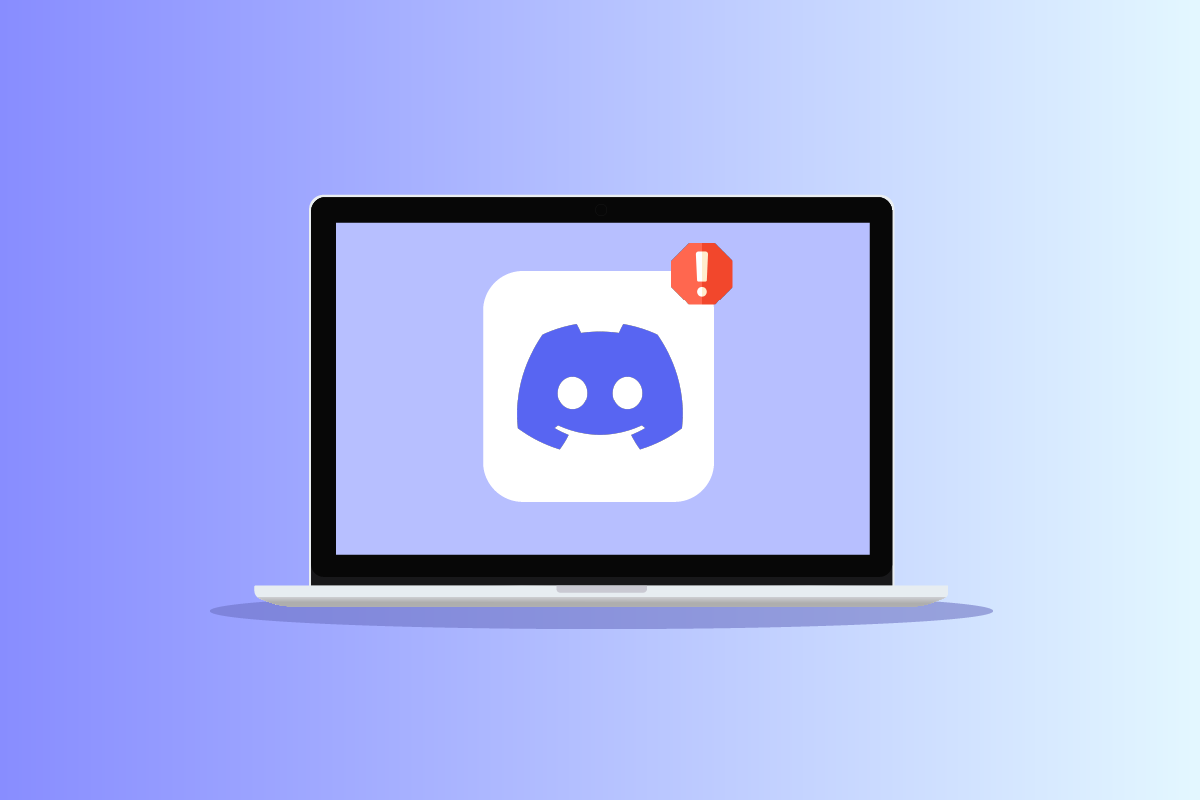
Jak skutecznie usunąć nieokreślony błąd sieci w Windows 10?
Zanim przejdziemy do konkretnych rozwiązań problemu ze złym żądaniem sieci w Discordzie na Windows 10, warto poznać możliwe przyczyny jego występowania.
- Zakłócenia w połączeniu internetowym.
- Problemy techniczne po stronie serwerów Discorda.
- Uszkodzone pliki i dane aplikacji.
- Przesyłanie plików o bardzo dużej objętości.
Sposób 1: Restart komputera
Ta metoda jest powszechnie znana i być może już ją zastosowałeś. Jeśli jednak nie, warto spróbować. Zwykłe ponowne uruchomienie urządzenia często eliminuje tymczasowe zakłócenia i błędy, które mogą wywoływać nieznany błąd sieci w systemie Windows 10. Wyłącz komputer na kilka minut, a następnie go włącz.
1. Naciśnij klawisz Windows.
2. Następnie kliknij ikonę zasilania, która znajduje się w dolnej części menu.
3. Wybierz opcję „Uruchom ponownie”.

Sposób 2: Rozwiązywanie problemów z łącznością internetową
Oczywiście, skoro udało Ci się wyświetlić tę stronę, Twoje połączenie internetowe działa. Jednak mogą występować problemy z siecią lub przepustowością, które spowalniają Internet i zakłócają połączenie. Upewnij się, że połączenie jest stabilne i szybkie. Skorzystaj z serwisu Test prędkości, aby sprawdzić prędkość. Do płynnego działania Discorda potrzebujesz połączenia o prędkości co najmniej 5-10 MB/s. Skorzystaj z naszego poradnika, aby rozwiązać ewentualne problemy z siecią w Windows 10.

Sposób 3: Weryfikacja statusu serwerów Discord
Analizując historyczne dane dotyczące awarii, serwery Discorda zazwyczaj działają bez zakłóceń. Jednak sporadyczne błędy na ich serwerach mogą powodować problemy z aplikacją w systemie Windows 10, w tym błąd sieci. W przypadku awarii, Discord zazwyczaj informuje o tym w swoich społecznościach i na subreddicie. Możesz również sprawdzić status ich serwerów na oficjalnej stronie Discord Status. Jeśli serwery nie działają, problem nie leży po Twojej stronie.

Sposób 4: Czyszczenie pamięci podręcznej Discord
Możesz spróbować rozwiązać problem z błędem sieci w aplikacji Discord na Windows 10 poprzez usunięcie danych z pamięci podręcznej. Wykonaj poniższe kroki:
1. Zamknij aplikację Discord.
2. Naciśnij klawisz Windows, wpisz %appdata% i wybierz „Otwórz”.

3. Kliknij prawym przyciskiem myszy folder Discord i wybierz opcję „Usuń”.

4. Ponownie naciśnij klawisz Windows i wpisz %LocalAppData%.

5. Znajdź folder Discord i usuń go w taki sam sposób, jak wcześniej.

6. Na koniec, uruchom ponownie komputer.
Sposób 5: Aktualizacja aplikacji Discord
Upewnij się, że korzystasz z najnowszej wersji Discorda. Zazwyczaj starsze wersje aplikacji przestają obsługiwać niektóre funkcje, co może prowadzić do nieznanego błędu sieciowego w systemie Windows 10. Twórcy aplikacji regularnie publikują aktualizacje, które usuwają drobne niedociągnięcia i błędy. Zaktualizuj aplikację i sprawdź, czy problem zniknął. Skorzystaj z naszego poradnika, jak zaktualizować Discorda.

Sposób 6: Wyłączenie usługi VPN
VPN, czyli wirtualna sieć prywatna, umożliwia zmianę wirtualnej lokalizacji i anonimowe korzystanie z Internetu. Użytkownicy VPN często doświadczają problemów z łącznością. Istnieje duże prawdopodobieństwo, że błąd sieci w aplikacji Discord na Windows 10 wynika z problemów z siecią VPN. Przeczytaj nasz poradnik, aby wyłączyć VPN i serwer proxy w systemie Windows 10.

Sposób 7: Ponowna instalacja Discorda
Innym rozwiązaniem jest całkowite usunięcie aplikacji z urządzenia i ponowne zainstalowanie jej z nową konfiguracją. Aplikacja mogła zostać uszkodzona przez wadliwe pliki lub błędy. Wykonaj następujące kroki:
1. Naciśnij jednocześnie klawisze Windows + I, aby otworzyć Ustawienia.
2. Wybierz „Aplikacje”.

3. Znajdź aplikację Discord i kliknij ją, a następnie wybierz „Odinstaluj”.

4. Postępuj zgodnie z instrukcjami na ekranie, aby dokończyć proces deinstalacji.
5. Naciśnij klawisze Windows + E, aby otworzyć Eksplorator plików.
6. Przejdź do podanej ścieżki, aby otworzyć folder z plikami Discorda:
C:UsersUSERNAMEAppDataLocal

7. Kliknij prawym przyciskiem myszy folder Discord i wybierz „Usuń”.

8. Przejdź na stronę Discorda i pobierz instalator dla Windowsa.

9. Po pobraniu pliku instalacyjnego, uruchom go (DiscordSetup.exe) aby rozpocząć instalację.

10. Po instalacji uruchom Discorda, aby sprawdzić, czy problem został rozwiązany.
Sposób 8: Użycie wersji przeglądarkowej Discorda
Jeśli potrzebujesz pilnie skorzystać z Discorda, a żadna z dotychczasowych metod nie przyniosła rezultatu, możesz skorzystać z wersji internetowej. Oferuje ona zbliżone funkcje do aplikacji, a przy tym jest mniej wymagająca dla zasobów komputera. Wypróbuj Discorda w przeglądarce, dopóki nie uda Ci się rozwiązać problemu z aplikacją. Jeżeli błąd wystąpi również w przeglądarce, to najprawdopodobniej problem leży poza Twoim komputerem.

Sposób 9: Sprawdzenie Discorda na innym urządzeniu
Jeżeli doświadczasz nieznanego błędu sieci na komputerze stacjonarnym lub laptopie z systemem Windows 10, spróbuj skorzystać z Discorda na innym urządzeniu, na przykład na smartfonie. Jeżeli tam aplikacja będzie działać prawidłowo, to problem najprawdopodobniej leży po stronie Twojego komputera.
Często zadawane pytania (FAQ)
P1. Jakie są zasadnicze różnice między Reddit a Discord?
Odp. Główną różnicą jest to, że Discord oferuje rozbudowane funkcje komunikacyjne, takie jak rozmowy głosowe i wideo oraz udostępnianie ekranu. Oba serwisy posiadają liczne społeczności i kanały, gdzie można prowadzić dyskusje i zadawać pytania. Co ciekawe, oba serwisy mają w logotypach postać przypominającą bota. Reddit przypomina bardziej forum internetowe, na wzór Quory, podczas gdy Discord to platforma o charakterze zbliżonym do Slacka lub Telegrama.
***
Mamy nadzieję, że ten poradnik okazał się pomocny i udało Ci się rozwiązać problem z nieznanym błędem sieci w systemie Windows 10. Daj nam znać, która metoda okazała się najskuteczniejsza. Jeśli masz dodatkowe pytania lub sugestie, podziel się nimi w sekcji komentarzy poniżej.
newsblog.pl
Maciej – redaktor, pasjonat technologii i samozwańczy pogromca błędów w systemie Windows. Zna Linuxa lepiej niż własną lodówkę, a kawa to jego główne źródło zasilania. Pisze, testuje, naprawia – i czasem nawet wyłącza i włącza ponownie. W wolnych chwilach udaje, że odpoczywa, ale i tak kończy z laptopem na kolanach.